摄影后期技巧 简单的人像磨皮与调色
- 格式:docx
- 大小:620.46 KB
- 文档页数:12
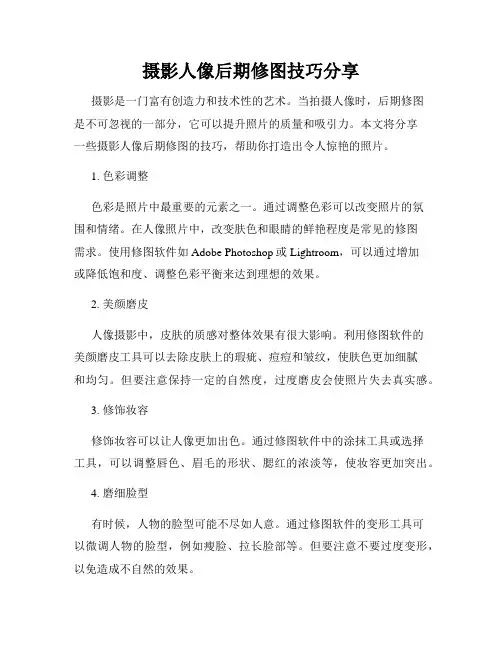
摄影人像后期修图技巧分享摄影是一门富有创造力和技术性的艺术。
当拍摄人像时,后期修图是不可忽视的一部分,它可以提升照片的质量和吸引力。
本文将分享一些摄影人像后期修图的技巧,帮助你打造出令人惊艳的照片。
1. 色彩调整色彩是照片中最重要的元素之一。
通过调整色彩可以改变照片的氛围和情绪。
在人像照片中,改变肤色和眼睛的鲜艳程度是常见的修图需求。
使用修图软件如Adobe Photoshop或Lightroom,可以通过增加或降低饱和度、调整色彩平衡来达到理想的效果。
2. 美颜磨皮人像摄影中,皮肤的质感对整体效果有很大影响。
利用修图软件的美颜磨皮工具可以去除皮肤上的瑕疵、痘痘和皱纹,使肤色更加细腻和均匀。
但要注意保持一定的自然度,过度磨皮会使照片失去真实感。
3. 修饰妆容修饰妆容可以让人像更加出色。
通过修图软件中的涂抹工具或选择工具,可以调整唇色、眉毛的形状、腮红的浓淡等,使妆容更加突出。
4. 磨细脸型有时候,人物的脸型可能不尽如人意。
通过修图软件的变形工具可以微调人物的脸型,例如瘦脸、拉长脸部等。
但要注意不要过度变形,以免造成不自然的效果。
5. 美化眼睛眼睛是人像照片中最吸引人的部分之一。
通过增加眼睛的明亮度、对比度和鲜艳度,可以让眼睛更加明亮有神。
此外,还可以深化眼眶,让眼睛更具深度和吸引力。
6. 去除杂物和瑕疵在拍摄人像时,可能会出现一些不期而遇的干扰物,如杂乱的背景或者瑕疵。
通过修图软件的修复工具,可以轻松去除这些不必要的元素,使照片更加干净和专注于主体。
7. 调整光影光影是塑造照片形状和立体感的重要工具。
通过调整修图软件中的曝光度、阴影和高光等参数,可以让人物和背景之间的光线更加和谐均衡,增强照片的立体感。
8. 添加滤镜效果滤镜效果可以给照片增加一种特定的氛围和风格。
通过修图软件中的滤镜工具,可以尝试不同的滤镜效果,如黑白、复古、过曝等,以突出人物或整体照片的主题。
总结:人像后期修图是摄影艺术不可或缺的一部分。
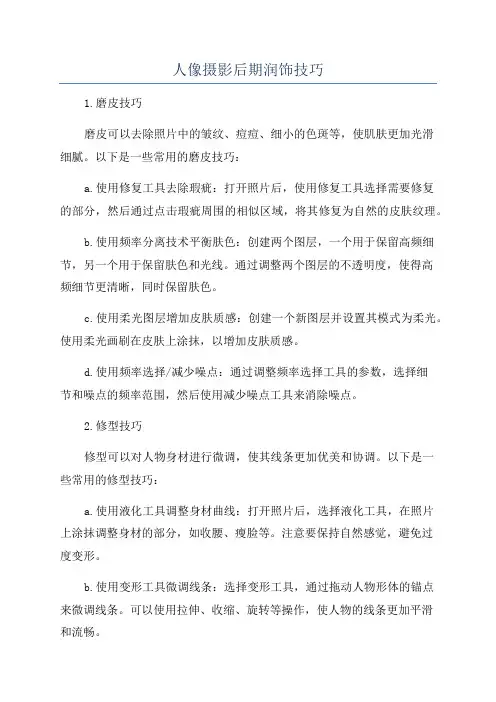
人像摄影后期润饰技巧1.磨皮技巧磨皮可以去除照片中的皱纹、痘痘、细小的色斑等,使肌肤更加光滑细腻。
以下是一些常用的磨皮技巧:a.使用修复工具去除瑕疵:打开照片后,使用修复工具选择需要修复的部分,然后通过点击瑕疵周围的相似区域,将其修复为自然的皮肤纹理。
b.使用频率分离技术平衡肤色:创建两个图层,一个用于保留高频细节,另一个用于保留肤色和光线。
通过调整两个图层的不透明度,使得高频细节更清晰,同时保留肤色。
c.使用柔光图层增加皮肤质感:创建一个新图层并设置其模式为柔光。
使用柔光画刷在皮肤上涂抹,以增加皮肤质感。
d.使用频率选择/减少噪点:通过调整频率选择工具的参数,选择细节和噪点的频率范围,然后使用减少噪点工具来消除噪点。
2.修型技巧修型可以对人物身材进行微调,使其线条更加优美和协调。
以下是一些常用的修型技巧:a.使用液化工具调整身材曲线:打开照片后,选择液化工具,在照片上涂抹调整身材的部分,如收腰、瘦脸等。
注意要保持自然感觉,避免过度变形。
b.使用变形工具微调线条:选择变形工具,通过拖动人物形体的锚点来微调线条。
可以使用拉伸、收缩、旋转等操作,使人物的线条更加平滑和流畅。
c.使用曲线工具调整线条明暗:在曲线面板中,调整曲线的形状,以改变照片中的明暗对比度。
通过增加明暗部分的对比度,可以使线条更加突出和明快。
3.调色技巧调色可以改变照片的色调和色彩,增强照片的氛围和表现力。
以下是一些常用的调色技巧:a.使用色阶调整增强对比度:打开色阶调整图层,通过拖动黑点、灰点和白点的位置来增强对比度。
可以根据照片的特点进行微调,使色彩更加鲜明。
b.使用色相/饱和度调整调整色彩平衡:打开色相/饱和度调整图层,通过调整色相、饱和度和亮度来改变照片的整体色彩平衡。
c.使用渐变映射调整色调:打开渐变映射调整图层,选择一个渐变映射类型,并调整渐变的参数和位置,以改变照片的色调。
可以尝试不同的渐变颜色和曲线形状,找到最适合的效果。
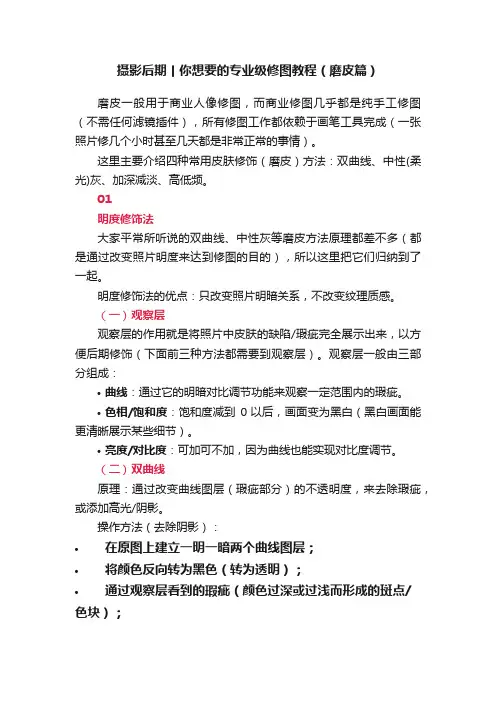
摄影后期丨你想要的专业级修图教程(磨皮篇)磨皮一般用于商业人像修图,而商业修图几乎都是纯手工修图(不需任何滤镜插件),所有修图工作都依赖于画笔工具完成(一张照片修几个小时甚至几天都是非常正常的事情)。
这里主要介绍四种常用皮肤修饰(磨皮)方法:双曲线、中性(柔光)灰、加深减淡、高低频。
01明度修饰法大家平常所听说的双曲线、中性灰等磨皮方法原理都差不多(都是通过改变照片明度来达到修图的目的),所以这里把它们归纳到了一起。
明度修饰法的优点:只改变照片明暗关系,不改变纹理质感。
(一)观察层观察层的作用就是将照片中皮肤的缺陷/瑕疵完全展示出来,以方便后期修饰(下面前三种方法都需要到观察层)。
观察层一般由三部分组成:•曲线:通过它的明暗对比调节功能来观察一定范围内的瑕疵。
•色相/饱和度:饱和度减到0 以后,画面变为黑白(黑白画面能更清晰展示某些细节)。
•亮度/对比度:可加可不加,因为曲线也能实现对比度调节。
(二)双曲线原理:通过改变曲线图层(瑕疵部分)的不透明度,来去除瑕疵,或添加高光/阴影。
操作方法(去除阴影):•在原图上建立一明一暗两个曲线图层;•将颜色反向转为黑色(转为透明);•通过观察层看到的瑕疵(颜色过深或过浅而形成的斑点/色块);•用白色画笔工具涂抹(明曲线图层)阴影部分;•直到颜色跟周围皮肤相近即可。
如果是颜色过浅的瑕疵(斑点/色块),则在暗曲线图层涂抹。
(三)中性灰(也叫柔光灰)原理:通过改变中性灰图层(瑕疵部分)的不透明度,来去除瑕疵,或添加高光/阴影。
操作方法(去除瑕疵):•在原图上新建一层柔光灰(填充柔光中性色50%灰)图层;•通过观察层看到的瑕疵(颜色过深或过浅而形成的斑点/色块);•用白色/黑色画笔工具涂抹(中性灰图层)瑕疵;•直到颜色跟周围皮肤相近即可。
(四)加深减淡原理:直接在原图上通过【减淡工具/加深工具】对瑕疵部分的颜色进行涂抹达到去除瑕疵,或添加高光/阴影的效果。
操作方法跟上面类似,只是不再添加其它图层而是直接在原图上涂抹(如果担心后悔或想要保留原图可多复制一层)。
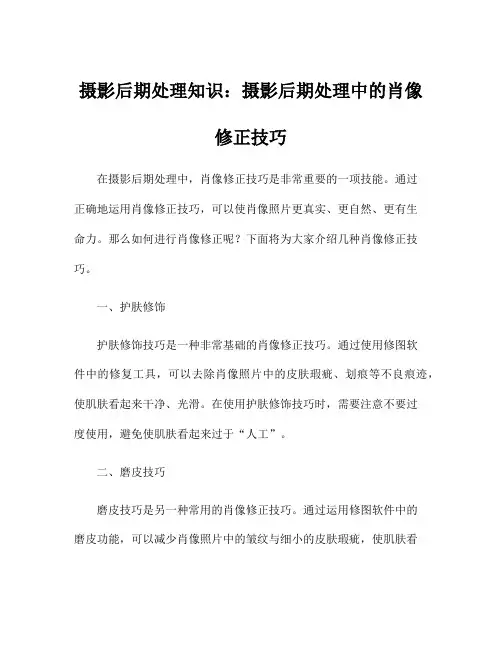
摄影后期处理知识:摄影后期处理中的肖像修正技巧在摄影后期处理中,肖像修正技巧是非常重要的一项技能。
通过正确地运用肖像修正技巧,可以使肖像照片更真实、更自然、更有生命力。
那么如何进行肖像修正呢?下面将为大家介绍几种肖像修正技巧。
一、护肤修饰护肤修饰技巧是一种非常基础的肖像修正技巧。
通过使用修图软件中的修复工具,可以去除肖像照片中的皮肤瑕疵、划痕等不良痕迹,使肌肤看起来干净、光滑。
在使用护肤修饰技巧时,需要注意不要过度使用,避免使肌肤看起来过于“人工”。
二、磨皮技巧磨皮技巧是另一种常用的肖像修正技巧。
通过运用修图软件中的磨皮功能,可以减少肖像照片中的皱纹与细小的皮肤瑕疵,使肌肤看起来更加光滑,同时也能增强肖像的细节。
在运用磨皮技巧时,需要注意不要过度使用,避免使肖像看起来过于“机器化”。
三、美白修饰美白修饰技巧是一种比较常用的肖像修正技巧。
通过使用修图软件中的美白功能,可以让肖像照片的肤色看起来更加白皙,同时还能够消除肖像照片中的暗沉和污渍,使肖像看起来更清新、更有生气。
在使用美白修饰技巧时,需要注意不要过度使用,否则会使肤色看起来非常不自然,影响美感。
四、瘦脸技巧瘦脸技巧是一种常用的修正技巧。
通过运用修图软件中的瘦脸功能,可以使肖像中的脸型更加修长、线条更优美,不仅能够弥补肖像中存在的缺陷,还能够增强肖像的美感。
在使用瘦脸技巧时,需要注意不要过度使用,否则会使肖像看起来非常不自然,影响美感。
五、去红修饰去红修饰技巧是一种比较常用的修正技巧。
通过使用修图软件中的去红功能,可以减少肖像照片中的红色光滑度和红色不均匀,使肖像看起来更加清新自然。
在使用去红修饰技巧时,需要注意不要过度使用,否则会使肖像看起来非常不自然,影响美感。
总之,在进行肖像修正时,需要谨慎运用,不能够过度使用,否则会使肖像看起来非常不自然,有影响美感的问题。
而通过正确地运用这些肖像修正技巧,可以使肖像照片更真实、更自然、更有生命力,达到提升美感的效果。

ps人像后期处理教程
人像后期处理是指对人物照片进行润饰和修饰的过程,包括调整色彩、对比度、光照,去除皮肤瑕疵、磨皮等。
首先,我们可以使用调整色彩工具来调整照片的整体色彩,使其更加鲜艳、明亮。
可以通过增加饱和度、提高亮度、调整色调等来实现。
同时,还可以利用色阶工具来调整照片的整体对比度,使得照片的颜色更加饱满,细节更加丰富。
其次,对于人物照片来说,皮肤的瑕疵是不可避免的。
因此,使用磨皮工具可以有效地去除瑕疵,使肌肤更加光滑、细腻。
在使用磨皮工具时,需要注意适度,以免磨皮过度,导致照片失去真实感。
除了磨皮,还可以使用修复工具对皮肤瑕疵进行修复。
修复工具可以去除痘痘、疤痕、色斑等,使肌肤更加完美。
在使用修复工具时,需要小心操作,避免过度修复,否则可能会破坏照片的原始细节。
此外,光照调整也是人像后期处理的重要环节。
通过调整高光、阴影、中间色调的亮度,可以增强照片的层次感和立体感。
可以使用曲线调整工具或阴影/高光调整工具来实现。
最后,人像后期处理还可以加入一些特殊效果来提升照片的创意。
例如,可以添加模糊效果、滤镜效果、背景虚化等。
这些效果能够让照片更具艺术感,并提升照片的视觉吸引力。
总结起来,人像后期处理是一项复杂而有趣的工作。
通过调整色彩、磨皮、修复、光照调整和添加特殊效果,可以让人物照片更加出彩。
但需要注意的是,要保持适度,在处理过程中保留照片的自然和真实。
只有这样,才能真正展现出人物照片的魅力和个性。
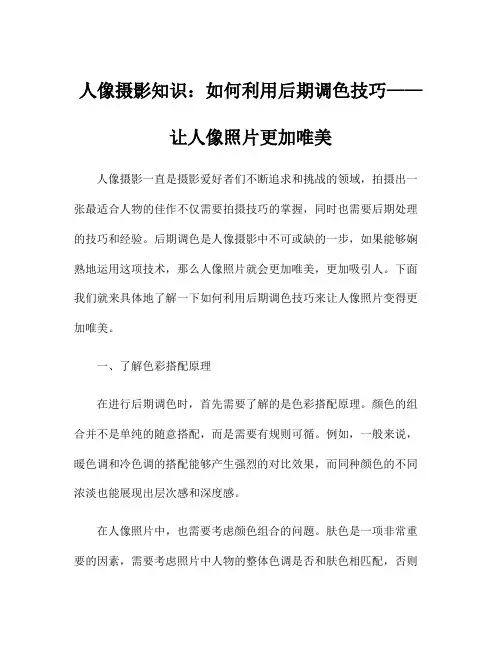
人像摄影知识:如何利用后期调色技巧——让人像照片更加唯美人像摄影一直是摄影爱好者们不断追求和挑战的领域,拍摄出一张最适合人物的佳作不仅需要拍摄技巧的掌握,同时也需要后期处理的技巧和经验。
后期调色是人像摄影中不可或缺的一步,如果能够娴熟地运用这项技术,那么人像照片就会更加唯美,更加吸引人。
下面我们就来具体地了解一下如何利用后期调色技巧来让人像照片变得更加唯美。
一、了解色彩搭配原理在进行后期调色时,首先需要了解的是色彩搭配原理。
颜色的组合并不是单纯的随意搭配,而是需要有规则可循。
例如,一般来说,暖色调和冷色调的搭配能够产生强烈的对比效果,而同种颜色的不同浓淡也能展现出层次感和深度感。
在人像照片中,也需要考虑颜色组合的问题。
肤色是一项非常重要的因素,需要考虑照片中人物的整体色调是否和肤色相匹配,否则照片可能会显得过于华丽、浮夸或者冷漠。
同时,如果照片中有不同的颜色元素,例如服装、头发等,也需要注意颜色的搭配,避免出现不协调、冲突的情况。
二、保留原始照片的活力在进行后期调色时,千万不要过于压缩照片的色彩,光亮度和对比。
人像照片中的每一个元素都很重要,如果过度调整,可能会失去原始照片的生动感和自然美。
因此,在进行后期调色时,需要尊重照片的原貌,尽可能保留照片的原始魅力。
三、利用高光、中调、阴影加强层次感人像照片的层次感也是需要我们注意的地方。
如果照片的层次感不够明显,那么照片可能会显得单调、无趣。
利用高光、中调和阴影能够加强照片的层次感,让画面更加立体和丰富。
在调整高光时,应该注意不要过度增强,否则可能会出现过度曝光或失真等问题。
中间色调的处理也要适当,不要因为调整此部分而失去原有画面的柔和感。
在调整阴影时,要注意保留细节,避免照片变得过于暗淡或者充斥着黑色的影子。
四、调整色彩饱和度色彩的鲜艳度也是人像照片中非常重要的元素之一。
适当地提高照片的饱和度能够让照片更加生动、明亮。
但是,过度增强饱和度反而可能会让照片变得过于假造和失真。
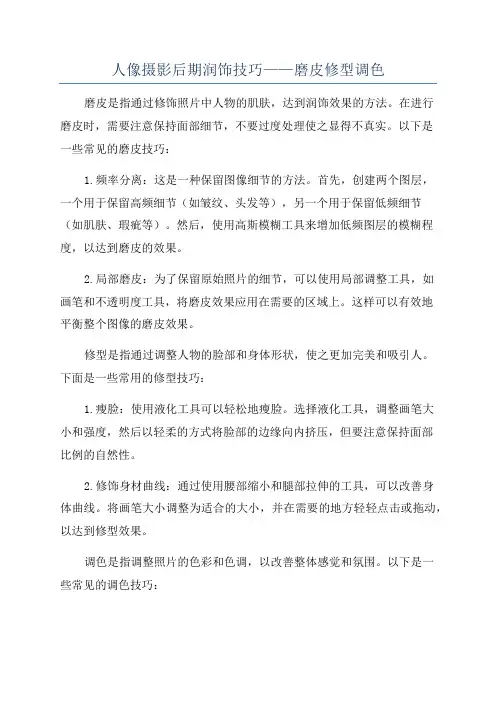
人像摄影后期润饰技巧——磨皮修型调色磨皮是指通过修饰照片中人物的肌肤,达到润饰效果的方法。
在进行磨皮时,需要注意保持面部细节,不要过度处理使之显得不真实。
以下是一些常见的磨皮技巧:1.频率分离:这是一种保留图像细节的方法。
首先,创建两个图层,一个用于保留高频细节(如皱纹、头发等),另一个用于保留低频细节(如肌肤、瑕疵等)。
然后,使用高斯模糊工具来增加低频图层的模糊程度,以达到磨皮的效果。
2.局部磨皮:为了保留原始照片的细节,可以使用局部调整工具,如画笔和不透明度工具,将磨皮效果应用在需要的区域上。
这样可以有效地平衡整个图像的磨皮效果。
修型是指通过调整人物的脸部和身体形状,使之更加完美和吸引人。
下面是一些常用的修型技巧:1.瘦脸:使用液化工具可以轻松地瘦脸。
选择液化工具,调整画笔大小和强度,然后以轻柔的方式将脸部的边缘向内挤压,但要注意保持面部比例的自然性。
2.修饰身材曲线:通过使用腰部缩小和腿部拉伸的工具,可以改善身体曲线。
将画笔大小调整为适合的大小,并在需要的地方轻轻点击或拖动,以达到修型效果。
调色是指调整照片的色彩和色调,以改善整体感觉和氛围。
以下是一些常见的调色技巧:1.白平衡调整:使用白平衡工具可以调整照片中的色温和色调,使之更加准确地呈现拍摄时的真实颜色。
通过将一些锚点拖动到适当的位置,来调整整个图像的色彩平衡。
2.色调和饱和度调整:使用色调和饱和度工具可以调整照片的整体色彩强度和饱和度。
通过调整饱和度滑块,可以增加或减少色彩的强度,通过调整色调滑块,可以增加或减少色调的强度。
除了以上的基本技巧外,还有一些实用的应用技巧可以提高人像摄影后期润饰的效果:1.注意保留面部的纹理和细节,避免过度处理使之看起来不真实。
2.使用遮罩工具可以对调整的效果进行局部化处理,以避免对整个图像产生过大影响。
3.使用图层混合模式可以改变图像的整体色彩和氛围,如添加柔光混合模式可以增加照片的柔和感。
4.保持细致耐心,通过多次尝试和调整来找到最佳的润饰效果。
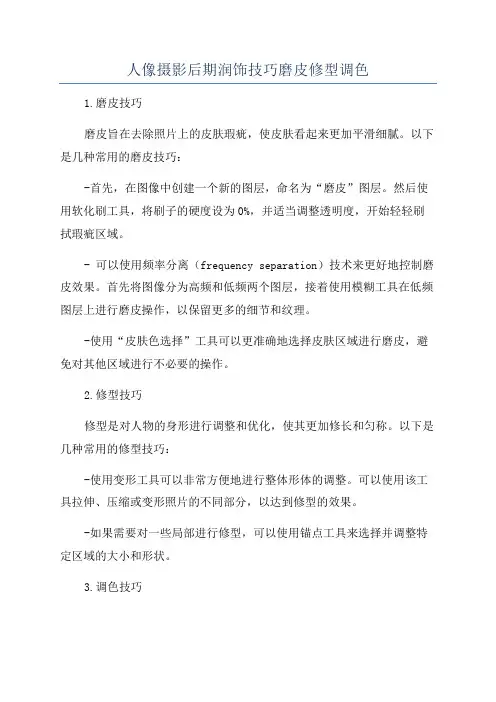
人像摄影后期润饰技巧磨皮修型调色1.磨皮技巧磨皮旨在去除照片上的皮肤瑕疵,使皮肤看起来更加平滑细腻。
以下是几种常用的磨皮技巧:-首先,在图像中创建一个新的图层,命名为“磨皮”图层。
然后使用软化刷工具,将刷子的硬度设为0%,并适当调整透明度,开始轻轻刷拭瑕疵区域。
- 可以使用频率分离(frequency separation)技术来更好地控制磨皮效果。
首先将图像分为高频和低频两个图层,接着使用模糊工具在低频图层上进行磨皮操作,以保留更多的细节和纹理。
-使用“皮肤色选择”工具可以更准确地选择皮肤区域进行磨皮,避免对其他区域进行不必要的操作。
2.修型技巧修型是对人物的身形进行调整和优化,使其更加修长和匀称。
以下是几种常用的修型技巧:-使用变形工具可以非常方便地进行整体形体的调整。
可以使用该工具拉伸、压缩或变形照片的不同部分,以达到修型的效果。
-如果需要对一些局部进行修型,可以使用锚点工具来选择并调整特定区域的大小和形状。
3.调色技巧调色是指对图像的色调、饱和度和明暗度进行调整,使照片的色彩更加鲜艳、生动。
-使用色阶工具可以调整照片的整体亮度和对比度。
可以使用箭头滑块来移动直方图中的黑点、中点和白点,以达到理想的曝光效果。
-使用色相/饱和度工具可以增加或减少照片整体的色彩饱和度。
可以通过调整饱和度滑块来改变图像的鲜艳度。
-使用色温和色调工具可以调整照片的整体色温和色调。
可以通过移动滑块来增加蓝色或黄色的色温,增加或减少绿色或洋红色的色调。
以上是人像摄影后期润饰技巧中磨皮、修型和调色的一些技巧。
在进行后期处理时,可以根据照片的实际情况和需求,结合不同的技巧灵活运用,以达到美化人像的效果。
同时,也要注意保持照片的自然感和真实度,避免过度处理导致照片看起来不真实。
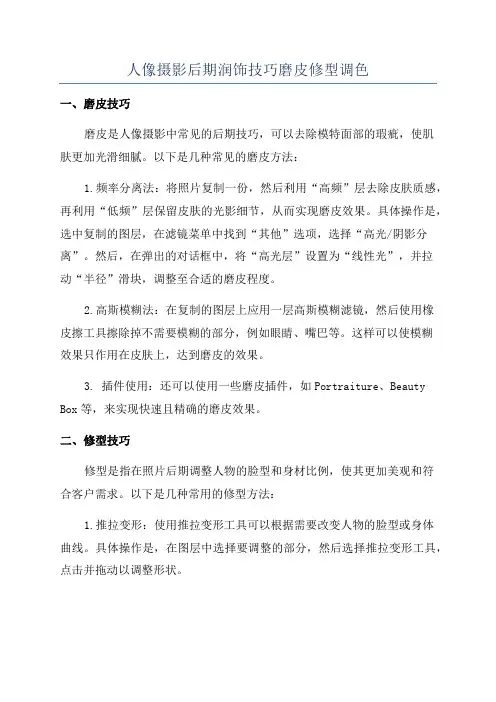
人像摄影后期润饰技巧磨皮修型调色一、磨皮技巧磨皮是人像摄影中常见的后期技巧,可以去除模特面部的瑕疵,使肌肤更加光滑细腻。
以下是几种常见的磨皮方法:1.频率分离法:将照片复制一份,然后利用“高频”层去除皮肤质感,再利用“低频”层保留皮肤的光影细节,从而实现磨皮效果。
具体操作是,选中复制的图层,在滤镜菜单中找到“其他”选项,选择“高光/阴影分离”。
然后,在弹出的对话框中,将“高光层”设置为“线性光”,并拉动“半径”滑块,调整至合适的磨皮程度。
2.高斯模糊法:在复制的图层上应用一层高斯模糊滤镜,然后使用橡皮擦工具擦除掉不需要模糊的部分,例如眼睛、嘴巴等。
这样可以使模糊效果只作用在皮肤上,达到磨皮的效果。
3. 插件使用:还可以使用一些磨皮插件,如Portraiture、Beauty Box等,来实现快速且精确的磨皮效果。
二、修型技巧修型是指在照片后期调整人物的脸型和身材比例,使其更加美观和符合客户需求。
以下是几种常用的修型方法:1.推拉变形:使用推拉变形工具可以根据需要改变人物的脸型或身体曲线。
具体操作是,在图层中选择要调整的部分,然后选择推拉变形工具,点击并拖动以调整形状。
2.瘦身:通过液化工具可以将身体的一些部分进行微调,使其看起来更加苗条。
具体操作是,选择液化工具,然后使用压缩、放大、移动等功能来微调人物身体的曲线。
3.增高腿部:使用复制、变形和融合等工具,将照片中的腿部进行修饰,使其看起来更加修长。
具体操作是,复制腿部较长的一侧,然后用变形工具将其调整至合适位置,最后使用融合工具将其与原腿部进行融合。
三、调色技巧调色是指调整照片的色温、色彩和对比度等参数,使其整体色彩更加饱满且符合风格要求。
以下是几种调色技巧:1.色阶调整:使用色阶调整层可以改变照片的整体明暗对比度。
具体操作是,创建一个色阶调整层,然后拖拽黑色和白色控制点,调整曲线的形状,直到达到理想的对比度效果。
2.色相饱和度调整:使用色相饱和度调整层可以改变照片的色彩饱和度和色调。
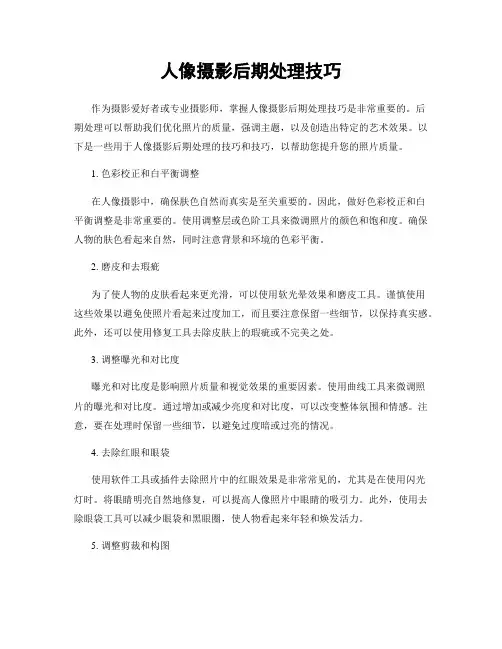
人像摄影后期处理技巧作为摄影爱好者或专业摄影师,掌握人像摄影后期处理技巧是非常重要的。
后期处理可以帮助我们优化照片的质量,强调主题,以及创造出特定的艺术效果。
以下是一些用于人像摄影后期处理的技巧和技巧,以帮助您提升您的照片质量。
1. 色彩校正和白平衡调整在人像摄影中,确保肤色自然而真实是至关重要的。
因此,做好色彩校正和白平衡调整是非常重要的。
使用调整层或色阶工具来微调照片的颜色和饱和度。
确保人物的肤色看起来自然,同时注意背景和环境的色彩平衡。
2. 磨皮和去瑕疵为了使人物的皮肤看起来更光滑,可以使用软光晕效果和磨皮工具。
谨慎使用这些效果以避免使照片看起来过度加工,而且要注意保留一些细节,以保持真实感。
此外,还可以使用修复工具去除皮肤上的瑕疵或不完美之处。
3. 调整曝光和对比度曝光和对比度是影响照片质量和视觉效果的重要因素。
使用曲线工具来微调照片的曝光和对比度。
通过增加或减少亮度和对比度,可以改变整体氛围和情感。
注意,要在处理时保留一些细节,以避免过度暗或过亮的情况。
4. 去除红眼和眼袋使用软件工具或插件去除照片中的红眼效果是非常常见的,尤其是在使用闪光灯时。
将眼睛明亮自然地修复,可以提高人像照片中眼睛的吸引力。
此外,使用去除眼袋工具可以减少眼袋和黑眼圈,使人物看起来年轻和焕发活力。
5. 调整剪裁和构图在后期处理中,可以根据需要进行剪裁和重新构图。
通过裁剪照片来强调主题或改变照片的比例和构图方式,可以使照片更具吸引力和冲击力。
尝试不同的剪裁比例和构图风格,找到最适合您的照片的方式。
6. 调整背景和景深调整背景和景深可以在人像摄影中创造出不同的效果和氛围。
使用层掩蔽和模糊工具,可以将焦点集中在人物上,同时模糊或调整背景以获得更多的视觉效果。
这样可以突出人物并且将注意力引导到他们身上。
7. 美化和添加特效在后期处理中,可以使用美颜工具和特效滤镜来增强人物的魅力和美感。
但是,要谨慎使用这些工具,以避免使人物看起来过分加工和不真实。
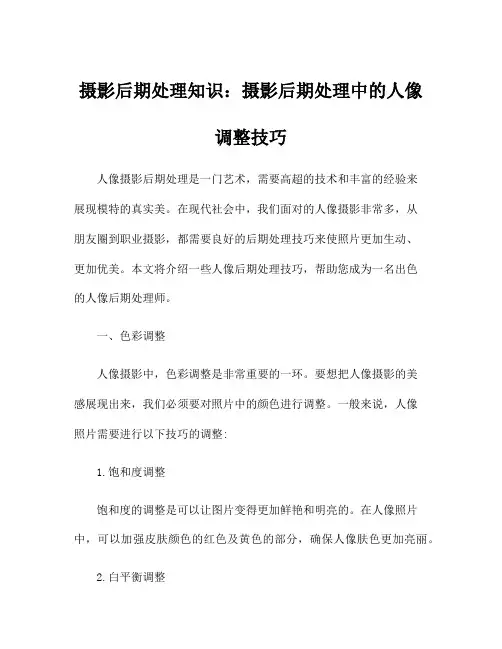
摄影后期处理知识:摄影后期处理中的人像调整技巧人像摄影后期处理是一门艺术,需要高超的技术和丰富的经验来展现模特的真实美。
在现代社会中,我们面对的人像摄影非常多,从朋友圈到职业摄影,都需要良好的后期处理技巧来使照片更加生动、更加优美。
本文将介绍一些人像后期处理技巧,帮助您成为一名出色的人像后期处理师。
一、色彩调整人像摄影中,色彩调整是非常重要的一环。
要想把人像摄影的美感展现出来,我们必须要对照片中的颜色进行调整。
一般来说,人像照片需要进行以下技巧的调整:1.饱和度调整饱和度的调整是可以让图片变得更加鲜艳和明亮的。
在人像照片中,可以加强皮肤颜色的红色及黄色的部分,确保人像肤色更加亮丽。
2.白平衡调整白平衡调整是以白色为基准调整照片颜色的方法。
如果拍摄时白平衡设置不当,则需要进行白平衡的调整。
在人像摄影中,经常使用白色衣服、纽扣或者脸色进行基准调整。
3.色调/色温调整颜色的色调和色温也是人像图片中的重要调整项目。
适当地调整色调和色温可以使人像更加生动。
在人像摄影中,可以增加人物的色调、改变背景的色调来让人物更加突出。
4.对比度调整对比度调整在人像摄影中可以起到非常重要的作用。
适当增加对比度可以让照片更加清晰明了、鲜艳亮丽。
二、磨皮/美白人皮肤在照相的时候,往往容易出现一些颜色暗沉、瑕疵、斑点等问题。
在后期处理时,需要进行磨皮美白等技巧处理。
1.美容笔工具美容笔可以帮助您轻松地去除照片中的色斑等问题,让肌肤更加光滑细腻。
在人像摄影中,美容笔是非常实用的工具,可以快速去除某些部位的补瑕等问题。
2.高斯模糊高斯模糊可以用来修复人像照片中的皮肤瑕疵。
在人像摄影中,高斯模糊通常用于去除人物的皮肤纹理、色斑以及其他各种瑕疵。
3.减少磨皮保证真实虽然磨皮技术非常重要,但是在人像摄影中,我们必须保证照片的真实性。
如果处理过度,有些人物的实际效果会非常的突兀。
因此,在人像摄影中,磨皮技术是需要把握好度的。
三、背景调整人像照片中的背景也非常重要。
美化人像照片的细节调整Photoshop的使用技巧随着数字摄影技术的不断发展,拍摄人像照片已经成为许多人兴趣和爱好之一。
然而,在拍摄照片后,我们往往会发现其中一些细节不是很理想,比如皮肤色斑、眼袋、脸部皱纹等。
为了解决这些问题,我们可以利用Photoshop进行人像照片的美化调整。
本文将介绍几种常用的技巧和操作步骤,帮助您在Photoshop中实现细节的精致调整。
一、磨皮技巧磨皮是美化人像照片中常用的技巧之一,可以使皮肤看起来更加光滑和细腻。
以下是实现磨皮效果的步骤:1. 打开需要调整的照片,在Photoshop中选择“滤镜”-“模糊”-“表面模糊”;2. 调整“半径”和“阈值”参数,使皮肤细节得到保留的同时,达到磨皮的效果;3. 选中磨皮图层,使用画笔工具在需要保留的区域画出“蒙版”,将磨皮效果应用到指定区域;4. 可以通过调整图层的透明度,使磨皮效果更加自然。
二、修饰眼部眼部是人像照片中最具表达力的部分,也是我们修饰的重点之一。
以下是优化眼部细节的步骤:1. 选中照片中的眼睛区域,新建一个图层;2. 使用钢笔工具选择眼球的轮廓,然后在图层中创建“蒙版”;3. 在“蒙版”上使用画笔工具,修饰眼球的亮度和饱和度,增加眼球的明暗效果;4. 调整眼白的亮度和颜色,使眼睛更加明亮有神;5. 通过叠加模式(如“柔光”、“叠加”等)调整图层的透明度,使眼部效果更加自然。
三、微调嘴唇色彩嘴唇的色彩是人像照片中另一个重要的细节。
下面是调整嘴唇色彩的步骤:1. 选中照片中的嘴唇区域,新建一个图层;2. 使用钢笔工具选择嘴唇的轮廓,并在图层中创建“蒙版”;3. 在“蒙版”上使用渐变工具或画笔工具,调整嘴唇的颜色,增强饱和度;4. 可以在图层上应用一些滤镜效果,如“柔化”、“锐化”等,使嘴唇看起来更加鲜艳和有质感。
四、修饰头发细节头发是人像照片中具有变化和纹理感的部分,下面是修饰头发细节的步骤:1. 新建一个图层,选择刷子工具,将前景色调为适合头发的颜色;2. 通过不同的刷子形状和不透明度,在头发图层上细致地描绘头发纹理;3. 针对不同的头发区域,可以使用不同的刷子形状和不透明度,使头发看起来更加自然;4. 在图层上应用一些滤镜效果,如“锐化”、“柔光”等,使头发纹理更加突出和有层次感。
人像摄影后期润饰技巧磨皮修型调色Document serial number【NL89WT-NY98YT-NC8CB-NNUUT-NUT108】人像摄影后期润饰技巧——磨皮、修型、调色一、各种磨皮方法简介高斯模糊最常见最方便,利用PS自带的基本工具就可以做到,缺点是处理人像特写时候,人物皮肤容易处理的太光滑变成塑料人。
用一些插件例如TOPZA、KODAK、降噪磨皮速度很快,缺点还是不真实。
最真实自然的方法是几种PS基本工具结合曲线、色彩平衡或者通道等技术,做出自然真实保留毛孔的人物皮肤。
我总结人像有两种风格,一是糖水片那种白里透红的皮肤质感,看不到毛孔,但是也遵循光影原则,适合青春少女甜美风格;另一种是保留毛孔,光影感强,皮肤有各种颜色,商业人像和民俗人像中常用,但是相当费功夫。
下图为两种方式对比:二、清纯甜美磨皮磨皮插件有兴趣朋友自己研究一下,在这里说一下高斯模糊磨皮方法。
磨皮前后对比图,对不住这个姑娘了,希望她不要看到打我。
步骤1:首先要去除斑点,打开要处理的图片,复制一层,选择修复画笔工具。
点击鼠标右键调节画笔硬度为0,间距默认,调节画笔到合适的大小,按住ALT键,在斑点附近空白处点击鼠标左键取样,松开ALT键,点击斑点,就消失了。
这个过程有几个快捷键,按住ALT键双击带锁图层可以解锁,按住ALT+CTRL上下拖动图层可以复制一层,按住ALT键滑动鼠标滚轮可以放大缩小图片,按住空格键用鼠标可以拖动放大后的图像移动。
去斑完成如下:步骤2:开始皮肤细化的模糊处理。
把处理好的图层复制一份,执行滤镜里的高斯模糊命令,模糊半径根据图片大小而定,然后把模糊下面的那层复制一份,移动到模糊层的上方,现在形成了清晰-模糊-清晰-原始图层的格局。
选择橡皮擦工具,调到适当大小,硬度为0,擦去第一层清晰的,露出下层模糊层,注意保留原始皮肤的明暗轮廓。
见下图效果:擦完之后,把模糊层的不透明度调到40%左右,能稍微自然一些,效果图如下:步骤3:调亮度。
人像摄影后期处理技巧如何优化人物照片的肤色和细节在人像摄影中,后期处理是非常重要的一部分,它可以让照片更加出色,突出人物的特点和美感。
其中,优化人物照片的肤色和细节是一项必需的技巧。
本文将介绍几种常用的方法,帮助您提高人像照片的质量。
一、调整肤色人物的肤色是人像照片中最重要的因素之一,它直接影响照片的整体效果和观感。
下面是几种常用的优化肤色的方法:1. 色温和色调的调整色温和色调的调整可以使人物的肤色更加真实自然。
冷色调可以让肤色显得清爽、透明,而暖色调则可以增加照片的温暖感。
通过调整照片的色温和色调,可以根据实际情况来优化人物的肤色。
2. 去除色斑和瑕疵人物照片中常常会出现一些色斑和瑕疵,如雀斑、痘痘等。
通过使用修复工具或磨皮工具,可以去除这些色斑和瑕疵,使肤色更加平滑和均匀。
3. 调整饱和度和明暗度适当地调整照片的饱和度和明暗度可以使人物的肤色更加鲜艳和立体。
增加饱和度可以让肤色更加生动,而调整明暗度可以突出人物的轮廓和细节。
二、优化细节细节是人物照片中不可或缺的一部分,它能够为照片增添表现力和质感。
以下是一些优化人物照片细节的方法:1. 锐化通过适当地应用锐化工具,可以使人物的细节更加清晰和锐利。
然而,过度的锐化可能导致照片出现锯齿状的边缘,因此在使用锐化工具时要注意把握好度。
2. 增强眼部细节人物照片中的眼睛是焦点所在,因此增强眼部细节可以让人物更加吸引人。
通过对眼睛进行局部增强的方式,可以使眼睛更加明亮、有神,并突出眼部纹理和光影效果。
3. 调整曝光和对比度适当地调整照片的曝光和对比度可以增加细节的可见度。
增加曝光可以使暗部细节更加清晰可见,而调整对比度可以增加照片的动态范围,使细节更加丰富。
三、其他技巧除了调整肤色和细节外,还有一些其他的技巧可以优化人物照片的效果。
以下是几个常用的技巧:1. 背景虚化通过运用大光圈拍摄或后期模糊处理,可以使背景虚化,突出人物。
这样可以有效减弱背景的干扰,使人物更加突出。
人像摄影后期润饰技巧——磨皮、修型、调色
一、各种磨皮方法简介
高斯模糊最常见最方便,利用PS自带的基本工具就可以做到,缺点是处理人像特写时候,人物皮肤容易处理的太光滑变成塑料人。
用一些插件例如TOPZA、KODAK、降噪磨皮速度很快,缺点还是不真实。
最真实自然的方法是几种PS基本工具结合曲线、色彩平衡或者通道等技术,做出自然真实保留毛孔的人物皮肤。
我总结人像有两种风格,一是糖水片那种白里透红的皮肤质感,看不到毛孔,但是也遵循光影原则,适合青春少女甜美风格;另一种是保留毛孔,光影感强,皮肤有各种颜色,商业人像和民俗人像中常用,但是相当费功夫。
下图为两种方式对比:
二、清纯甜美磨皮
磨皮插件有兴趣朋友自己研究一下,在这里说一下高斯模糊磨皮方法。
磨皮前后对比图,对不住这个姑娘了,希望她不要看到打我。
步骤1:首先要去除斑点,打开要处理的图片,复制一层,选择修复画笔工具。
点击鼠标右键调节画笔硬度为0,间距默认,调节画笔到合适的大小,按住ALT键,在斑点附近空白处点击鼠标左键取样,松开ALT键,点击斑点,就消失了。
这个过程有几个快捷键,按住AL T键双击带锁图层可以解锁,按住ALT+CTRL上下拖动图层可以复制一层,按住ALT键滑动鼠标滚轮可以放大缩小图片,按住空格键用鼠标可以拖动放大后的图像移动。
精修后期人像处理:磨皮、局部处理、眼睛等处理一文一滤镜搞定先上效果图,然后大家才有动力去看完。
我保证,给大家素材原图,都可以处理成下图的效果图。
(实在不行,大家参数照搬吧,哈哈)一、修瑕疵1、首先打开PS,打开需要调整的图片,然后复制一层图层,保护原图。
快捷键:Ctrl+J2、选择左边的修补工具,快捷键:J,用瑕疵附近的像素(皮肤)来修补瑕疵。
如下图红色箭头指的小瑕疵,选择修补工具后,按住鼠标左键,然后对瑕疵进行画选区。
画好选区后用鼠标点击选区按住不松手,拖至皮肤好的区域进行替换。
3、内容填充:也可以使用内容填充功能,同样使用修补工具,先在瑕疵处画一个选区,然后接着画第二个选区,在画第二个选区时,按住键盘的shift键,(加选区)然后将所有瑕疵全部进行选中,如下图:4、然后进行内容填充,快捷键:shift+F5,如下图,选区里面的瑕疵就没有了。
当然这是按下确定后的效果,内容填充功能的原理是按照周边像素进行填充修补。
二、磨皮1、点击图层下方调整工具,然后选择曲线调整工具,如下图,将曲线最左下方的点沿着X轴正方向进行拖一点,压暗建立黑场。
右上角沿X轴负方向移动,提亮高光区域建立白场。
Z值都不变,然后点击曲线大约在中点的地方,按住向上稍微拖动一点,柔和过度提亮全图。
2、如果讲解高分频、中性灰、双曲线磨皮的话估计很多人都不理解,这些工具都需要一定的基础才能听懂的,所以这里我就用DR4进行讲解。
这样大家都能看懂了,也非常适合新手,因为DR在处理过程中有编辑图层及参数信息,这样我们就可以去研究滤镜的参数,然后自己多鼓捣多使用也就能不用DR就能调整出类似效果了。
点击窗口,点击扩展功能,然后选择DR4,如下图,红色方框的就是DR4的调节面板,功能非常强大。
文章末尾有DR4安装包及安装方法3、这里我们选择表面平滑工具,如下图,进入表面平滑工具调整好的效果。
调整参数分别是平滑半径、阈值、纹理半径。
预览功能。
4、平滑半径调节效果无强烈差别,会轻微影响平滑的区域,或大或小。
人像调色教程人像调色是摄影后期处理中非常重要的一项技术,可以通过调整色彩、亮度、对比度等参数,提升照片的质量和视觉效果。
本教程将介绍一些常用的人像调色技巧,帮助你提升照片的品质。
一、基本原则在进行人像调色之前,我们需要了解几个基本的原则。
首先,要根据主题和情感要求来决定调色方式。
不同的调色方式可以传递不同的情感和氛围,比如冷色调可以传达出冷静和优雅的感觉,暖色调则可以营造出温馨和活泼的氛围。
其次,要保持照片的自然和真实感,避免过度调整,使照片看起来过于人工和不自然。
二、基本调整首先,我们可以通过调整曝光、对比度和饱和度来进行基本调整。
曝光可以让照片更亮或更暗,可以根据实际情况来调整。
对比度可以增加照片的层次感和清晰度,通过调整黑白点和灰点来得到最佳效果。
饱和度可以增加或减少颜色的浓度,调整饱和度可以使照片更加生动和鲜艳。
三、白平衡调整白平衡调整可以将照片中的颜色偏差纠正到真实的状态下。
在人像拍摄中,肤色的还原是非常重要的一点。
我们可以使用白平衡工具来进行调整,或者手动设置色温和色调参数,使照片中的肤色看起来更加自然和真实。
四、调整色调在人像调色中,色调的选择非常关键。
我们可以通过调整颜色校正和选择色调曲线来达到最佳效果。
比如,对于暖色调的照片,我们可以增加红色和黄色的饱和度,让照片看起来更温暖和亲切。
对于冷色调的照片,我们可以增加蓝色和绿色的饱和度,营造出冷静和高雅的感觉。
五、调整清晰度和细节在人像调色中,清晰度和细节是非常重要的一环。
我们可以通过增加锐度和微调细节来增强照片的清晰度和质感。
但是要注意不要过度增加锐度,否则会导致照片出现锯齿和颗粒感。
六、磨皮和美白人像磨皮和美白是人像调色中常用的技巧,可以修饰皮肤的瑕疵和提亮肤色。
我们可以使用软化工具和皮肤选择工具,对照片中的皮肤进行适当的磨皮和美白处理,使照片中的人物看起来更加美丽和光滑。
七、添加滤镜和特效最后,我们可以根据需要添加一些滤镜和特效,来增加照片的艺术感和独特性。
摄影后期技巧简单的人像磨皮与调色
磨皮和调色对很多刚玩摄影的朋友来说似乎是一门很高深的技术,其实没有大家想的那么困难,只要你自己稍加琢磨就能学会简单的人像磨皮和调色。
首先我们来看一组示例图:
原图
采用Photoshop滤镜磨皮后的效果
采用Neat Image Pro磨皮后的效果
磨皮后采用Photoshop调色的最终效果
以上分别是采用Photoshop滤镜和一个专门的磨皮软件Neat Image Pro磨皮后的效果,而调色则是采用Photoshop实现。
下面我们就来学习这几种简单的磨皮和调色方法。
磨皮方法一:Photoshop滤镜+蒙版磨皮
第一步,打开需要磨皮的图片,复制图层,选择滤镜-模糊-高斯模糊,半径为6.0像素(最好不要超过8.0像素,否则磨出来的效果会非常假),如下图:
打开图片,复制图层,选择滤镜-模糊-高斯模糊,半径为6.0像素
第二步,为高斯模糊的图层添加图层蒙版,注意一定要按住Alt键再点击图层蒙版,如下图:
按住Alt添加图层蒙版
设置背景色为黑色,前景色为白色,选择画笔工具(设置为半透明笔刷)开始磨皮,最终效果如下图:
磨皮后的效果
原图
上述方法磨皮的优点是简单易学,而且只要皮肤的瑕疵不是很明显,一般不需要用到修补工具或仿制图章,在磨皮时就可以将瑕疵磨掉。
缺点是很难保持皮肤的纹理,而且不小心处理容易磨出很假的“糖水”效果。
磨皮方法二:Neat Image Pro磨皮
Neat Image Pro是一款非常容易上手的磨皮软件,简单到近乎傻瓜式操作。
第一步:启动Neat Image Pro后打开需要修改的图像
第二步:选择设备噪点配置并点击自动配置
第三步:选择噪点过滤设置,自行根据当前图片来设置合适的参数,我设置的参数如
上
第四步:选择输出图像并点击应用,保存输出图像
磨皮后的效果如图
用Neat Image Pro磨皮后是无法消除皮肤上如黑痣等比较明显的瑕疵的,这里我们需要用到Photoshop的修补工具或仿制图章来进行一些简单的处理,最终效果如下
图:
最终效果(摄影后期)
原图
Neat Image Pro磨皮的优点是近乎傻瓜式的操作并且可以保持一部分皮肤纹理;缺点是会将背景也一并“磨皮”,背景的细节容易磨掉。
给图片调色
个人非常喜欢那种复古的色调。
这里介绍一种很简单的调出复古色调的方法。
第一步:打开图片并复制图层
第二步:选择图像-调整-通道混合器,参数设置如上图
第三步:选择正片叠底并向下合并图层
第四步:复制图层,选择滤色,不透明度因图而异,如果亮度不够可重复复制图层+滤色操作,然后向下合并图层
第五步:复制图层,选择新图层的蓝色通道,按Ctrl+I反相
第六步:回到图层界面,将图层一的不透明度设置为30%,合并图层
最终效果如图
原图
以上磨皮方法和调色方法都非常简单,相信看完本文都能学会。
不过也需要注意这两种磨皮方法的缺点:都很难完整的保持皮肤的纹理,Neat Image Pro磨皮容易把背景的部分细节磨掉。
不同的图片有不同的磨皮方法,以上方法只是抛砖引玉,更多的方法还有待大家自己琢磨。